 Seagate harici sabit diskinizle ilgili sorunlar yaşıyorsanız, bu kılavuz size yardımcı olacak. Eski Backup Plus modellerinden yeni One Touch ve Expansion serisine kadar her tür Seagate diskiyle çalıştık ve gördüğümüz kadarıyla, diğer tüm markalar kadar sorunlara yatkın olduklarını söyleyebiliriz. Bazı durumlarda belki de daha fazla – örneğin, 12TB Seagate ST12000NM0007 %9.47 arıza oranı göstermiştir, Backblaze’in sürücü güvenilirlik verilerine göre. Bu az bir oran değil.
Seagate harici sabit diskinizle ilgili sorunlar yaşıyorsanız, bu kılavuz size yardımcı olacak. Eski Backup Plus modellerinden yeni One Touch ve Expansion serisine kadar her tür Seagate diskiyle çalıştık ve gördüğümüz kadarıyla, diğer tüm markalar kadar sorunlara yatkın olduklarını söyleyebiliriz. Bazı durumlarda belki de daha fazla – örneğin, 12TB Seagate ST12000NM0007 %9.47 arıza oranı göstermiştir, Backblaze’in sürücü güvenilirlik verilerine göre. Bu az bir oran değil.
Sürücünüz veri mi kaybetti, okunamaz hale mi geldi, kazara mı biçimlendirildi yoksa tıklamaya mı başladı? Denemeye değer her Seagate veri kurtarma seçeneğinde size rehberlik edeceğiz.
Seagate HDD Veri Kurtarma Başarısını Nasıl Artırabilirsiniz?
Herhangi bir şey yapmadan önce bu hızlı kontrol listesini gözden geçirin. Büyük bir fark yaratabilir.
Tüm Seagate sürücü sorunları, veri kaybına yol açan durumlar iki kategoriye ayrılma eğilimindedir: mantıksal veya fiziksel.
- Mantıksal sorunlar kazara silme, biçimlendirme, dosya sistemi hataları veya Disk Management’ta sürücünün aniden RAW olarak görünüyor gibi durumlardır. Bunlar en yaygın olanlardır – ve eğer hızlı hareket ederseniz, en kolay kurtarılabilir olanlardır.
- Öte yandan, fiziksel sorunlar genellikle tıkladığında sesler, zımparalama sesi, dönmeme veya Windows’un sürücüyü algılamıyor tepki vermemesi olarak ortaya çıkar. Bu durumlar genellikle profesyonel yardım gerektirir.
Seagate harici sabit diskiniz sorun çıkarmaya başladığında yapmanız gerekenler (ve kaçınmanız gerekenler) şunlardır:
✅ Yapın:
- Sürücü garip davranıyorsa hemen fişini çekin
- Farklı bir USB kablosu ve portu deneyin (ucuz kablolardan dolayı Seagate sürücülerinin başarısız olduğunu gördük)
- Disk Yönetimi kontrol edin – Dosya Gezgini’nde görünmese bile, listelenmiş olabilir (Sabit diskinizin doğru boyutuyla listelendiğini görürseniz, verileri tarayabilirsiniz)
- Mümkünse, bayttan bayta yedekleme yapın (nasıl yapılacağını açıklayacağız)
- Verileri, taradığınız aynı sürücüye değil, ayrı bir sürücüye kurtarın
❌ Yapma:
- Kurtarma yazılımını Seagate sürücüsünün kendisine yüklemeyin
- Windows size buna yapılmanızı istese de, sürücüyü biçimlendirmeyin (önce iptal edin ve tarayın)
- Henüz CHKDSK çalıştırmayın – veri kurtarmayı zorlaştırabilir
- “Sadece çalışacak” umuduyla tekrar tekrar bağlamaya çalışmayın
- Olağandışı sesler çıkarıyorsa (tıngırdama/öğütme gibi) ona dokunmayın (bu genellikle fiziksel hasar anlamına gelir)
Seagate Harici Sabit Sürücüsünden Veri Nasıl Kurtarılır
Şimdi Seagate veri kurtarma hakkında konuşalım. Bunu iki bölüme ayıracağız. Öncelikle, kendiniz deneyebileceğiniz yöntem – kurtarma yazılımı. Daha sonra, sürücü fiziksel olarak hasarlı göründüğünde ve yazılımın tek başına yeterli olmadığı durumlarda ne yapılması gerektiği.
Hadi kendin yap yöntemiyle başlayalım.
Yöntem 1: Seagate Hard Drive Data Recovery Tools Kullanımı
Deneyimlerimize göre, Seagate harici sürücülerle ilgili çoğu sorun mantıksal arızalar kapsamında değerlendirilmektedir. Bu, silinmiş dosyalar, bozulmuş dosya sistemleri veya bir çökmeden sonra klasörler‘in kaybolması anlamına gelir. Bu sorunlar genellikle gerçek donanım arızasını kapsamaz ve çoğu zaman profesyonel yardım almadan düzeltilebilirler.
Seagate, Seagate Recovery Suite adlı kendi veri kurtarma aracını sunuyordu. Bu araç, bazı sürücülerle birlikte veya eski yazılım paketleri aracılığıyla ve genellikle Backup Plus ve Expansion modellerine önceden yüklenmiş olarak geliyordu. Temel bir kullanıcı arayüzüne, dosya önizlemelerine ve basit kurtarma seçeneklerine sahipti. Ancak açıkçası pek iyi değildi. Çoğu durumda, üçüncü taraf araçlarının kolayca bulabildiği dosyaları kaçırıyordu.
Sonunda, Seagate aracı aktif olarak tanıtmayı veya güncellemeyi bıraktı. Şimdi, çoğu kullanıcı CleverFiles, EaseUS veya CGSecurity gibi şirketlerin kurtarma yazılımlarına güveniyor.
Bu kılavuz için Disk Drill kullanmanızı tavsiye ederiz. Deneyimlerimize göre, hemen hemen her Seagate sürücü kurtarmasında harika sonuçlar verir. Kurtarma motoru, Seagate sürücülerde genellikle gördüğünüz dosya sistemleri (NTFS, exFAT, hatta RAW) ile iyi çalışır. Ayrıca, sürücü arızalanmaya başladığında veya okuma hataları gösterdiğinde sıklıkla kritik olan, daha önce belirttiğimiz yerleşik byte-to-byte yedekleme özelliğini de içerir. Kullanımı kolaydır ancak gerektiğinde size profesyonel seviyede özellikler sunar.
Haydi Disk Drill kullanarak Seagate harici sabit diskten nasıl veri kurtaracağınızı inceleyelim. Adım adım ilerleyeceğiz:
- Disk Drill İndir resmi web sitesinden indirip Seagate’yi kurtarmaya çalıştığınız sürücü haricindeki bir sürücüye kurun.
- İyi bir kablo kullanarak Seagate harici sabit diskinizi PC’ye bağlayın. Sürücü Disk Yönetimi’nde doğru boyut ile görünüyorsa, hazırsınız demektir.
- Disk Drill’i başlatın.
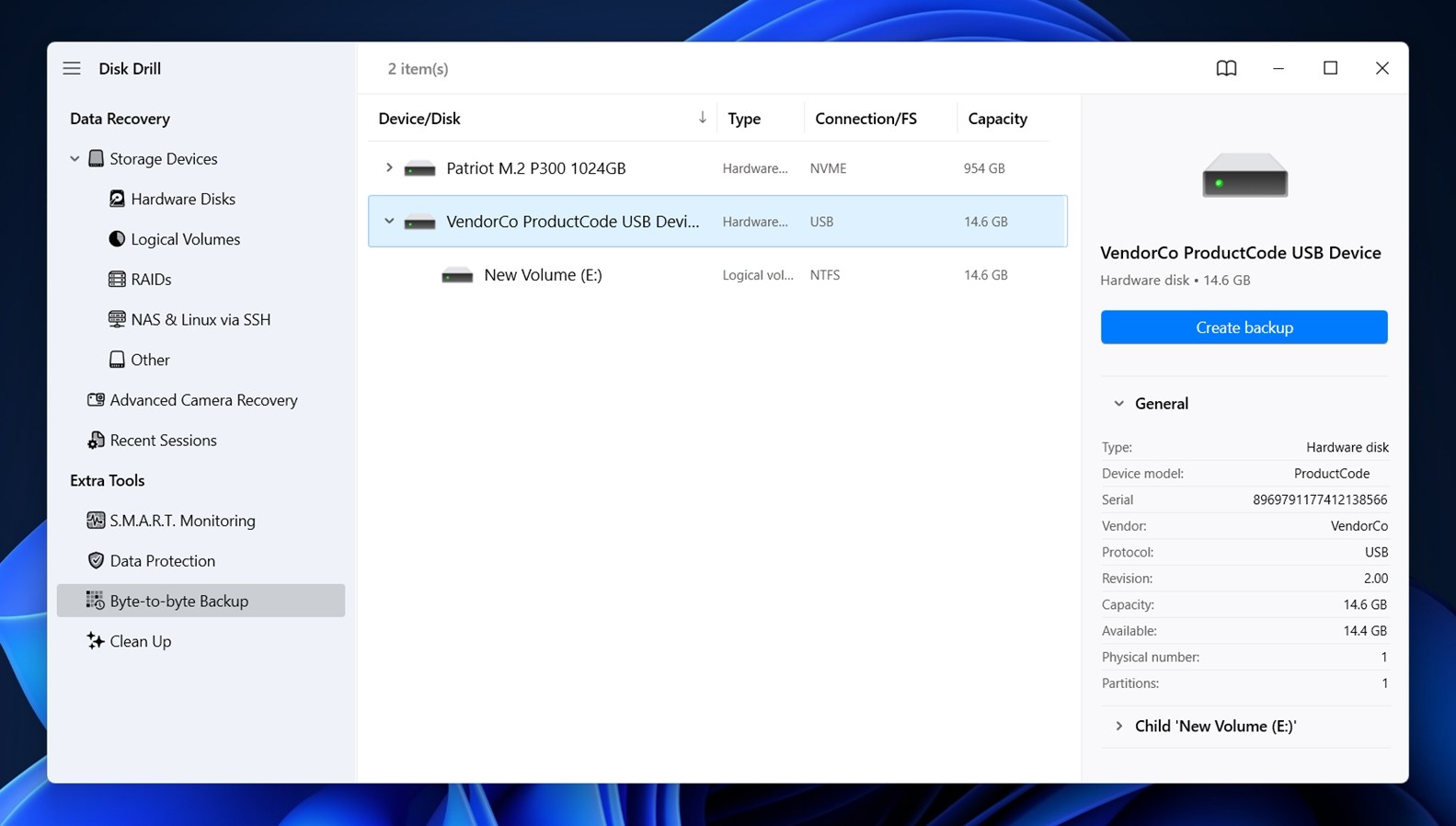
- Sol tarafta “Ekstra Araçlar” adlı bir menü göreceksiniz. “Byte-to-byte Yedekleme” adlı seçeneği bulun ve seçin.
- Bir sürücü listesi belirir. Listenizde Seagate sürücünüzü bulun. Üzerine tıklayın, ardından “Yedekleme oluştur” düğmesine basın.
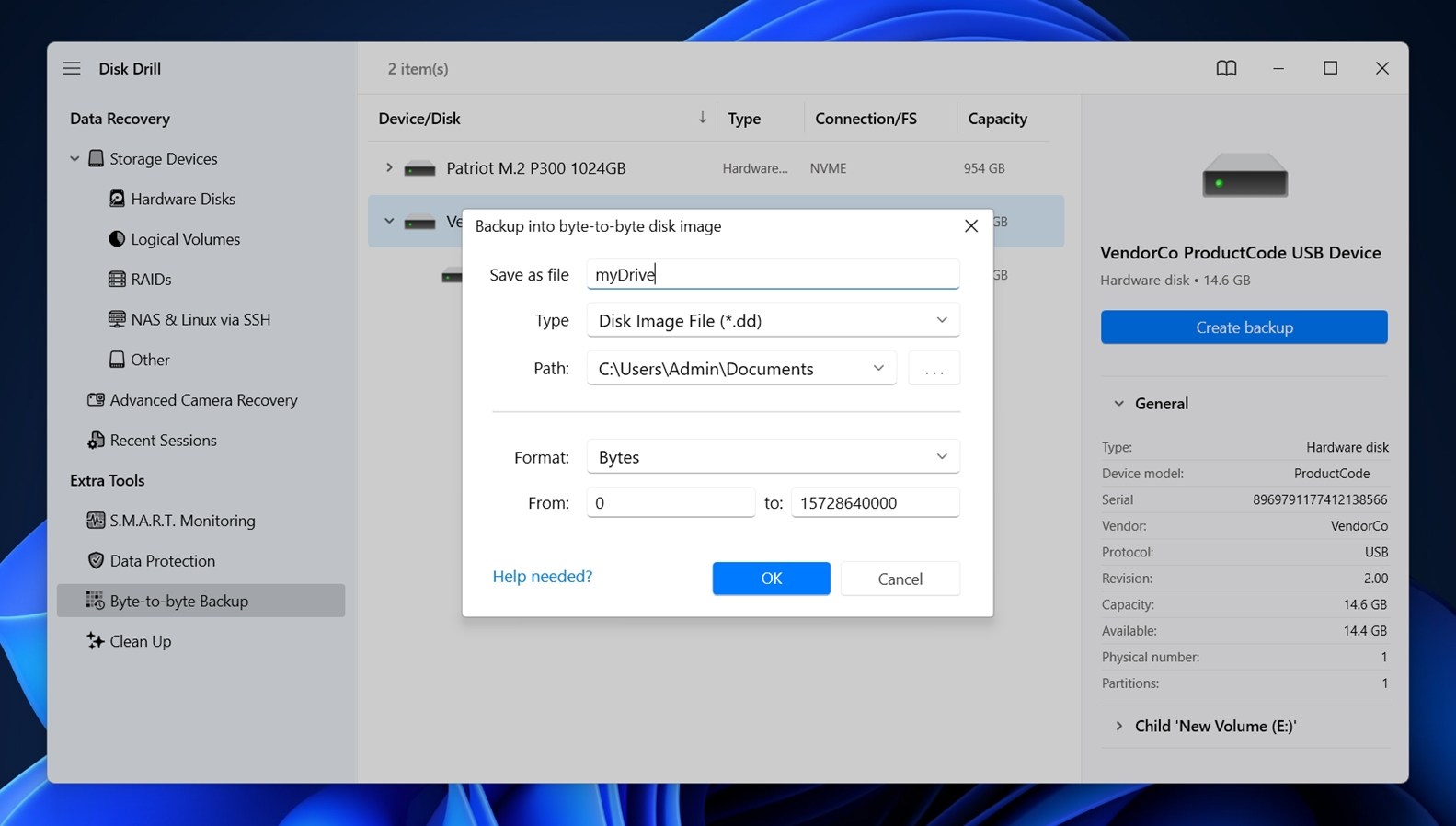
- Nerede kaydedileceğini soran bir pencere açılacaktır. Yeterli alanı olan farklı bir sürücü seçin (Seagate’inizin tam boyutuna eşit veya daha fazla). Onaylamak için Tamam’a tıklayın.
- Yedekleme işlemi başlayacak. Sağlam bir 1TB sürücünün birkaç saat sürebileceğini bekleyin. Sürücüde bozuk sektörler varsa, bekleme süresi çok daha uzun olabilir. Görüntü tamamlandığında, Disk Drill ana ekranına geri dönün.
- “Depolama Aygıtları” sekmesine geri dönün. Alt kısımda “Disk görüntüsünü ekle” etiketli seçeneği bulun – tıklayın.
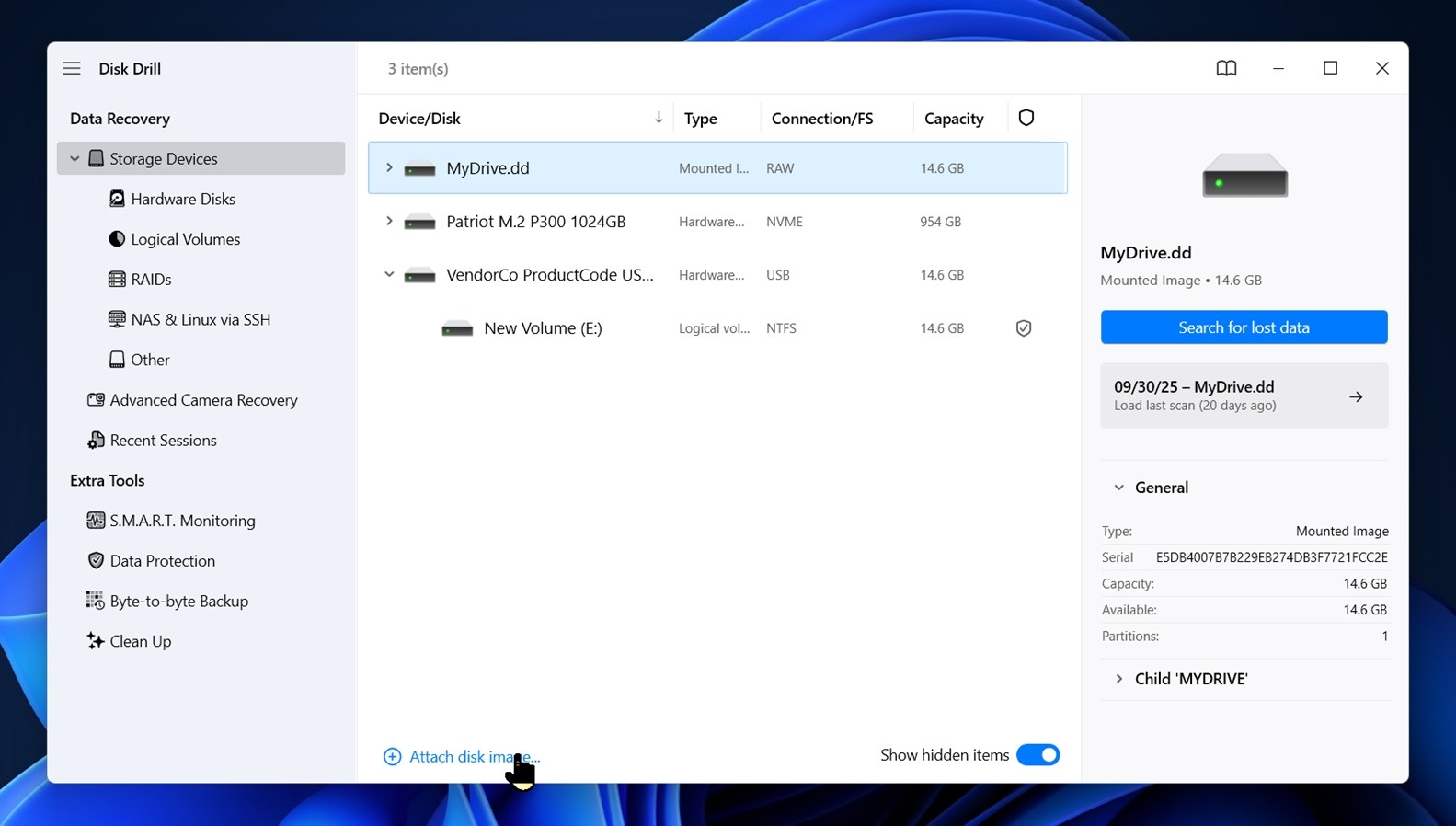
- Az önce oluşturduğunuz görüntü dosyasını bulun ve çift tıklayın. Disk Drill onu fiziksel bir sürücüymüş gibi listeleyecektir.
- Yeni disk görüntünüze tıklayın. Ardından “Kayıp verileri ara” seçeneğini seçin.
- İstendiğinde, “Evrensel Tarama”yı seçin.
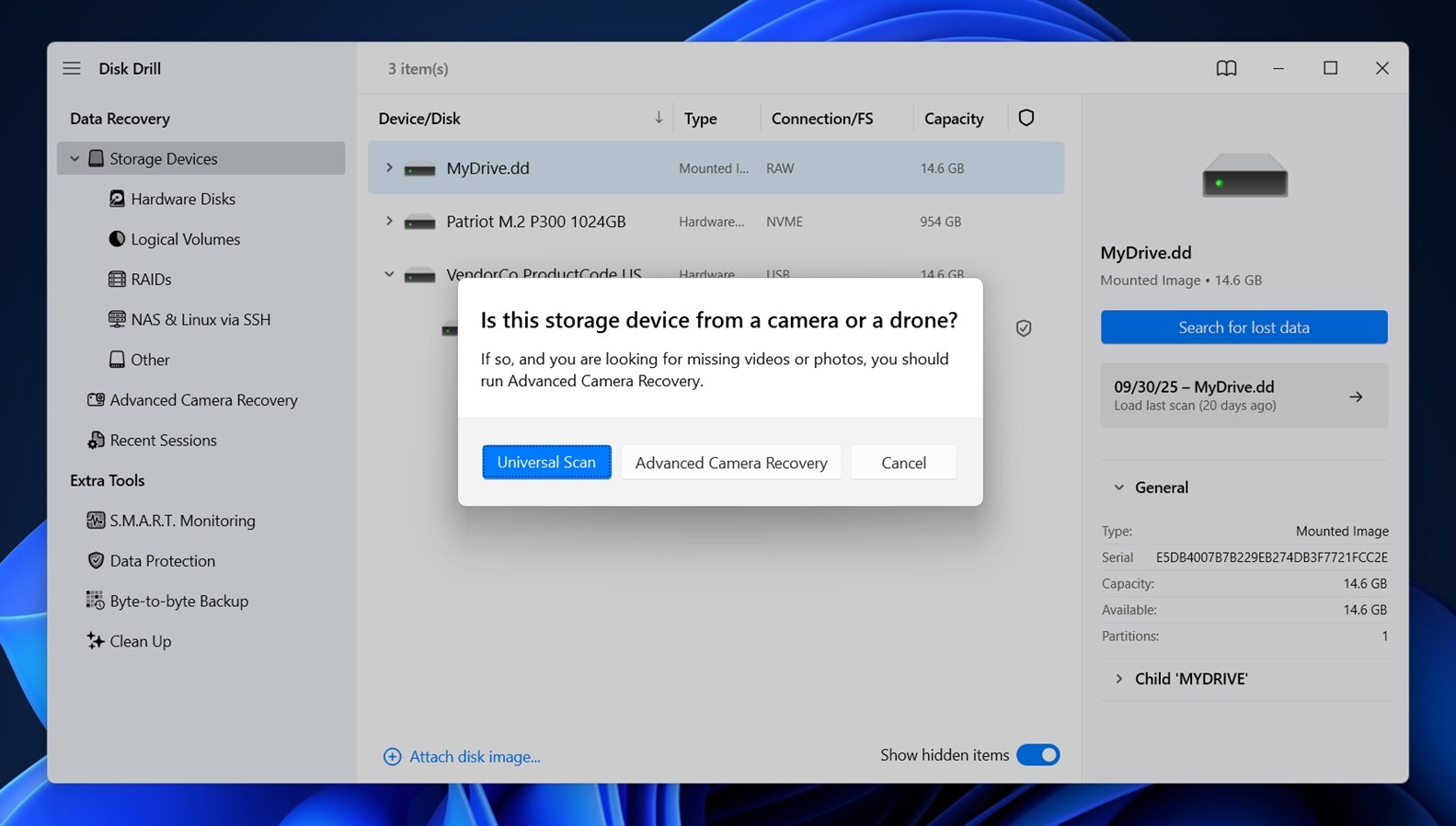 Disk Drill görüntüyü taramaya başlayacaktır. Dosyalar bulundukça kategoriler görünür: Belgeler, Videolar, Resimler vb. Bu dosya türünü özel olarak görmek için üzerine tıklayabilir veya tam listeyi açmak için “Bulunan öğeleri incele”yi tıklayabilirsiniz.
Disk Drill görüntüyü taramaya başlayacaktır. Dosyalar bulundukça kategoriler görünür: Belgeler, Videolar, Resimler vb. Bu dosya türünü özel olarak görmek için üzerine tıklayabilir veya tam listeyi açmak için “Bulunan öğeleri incele”yi tıklayabilirsiniz.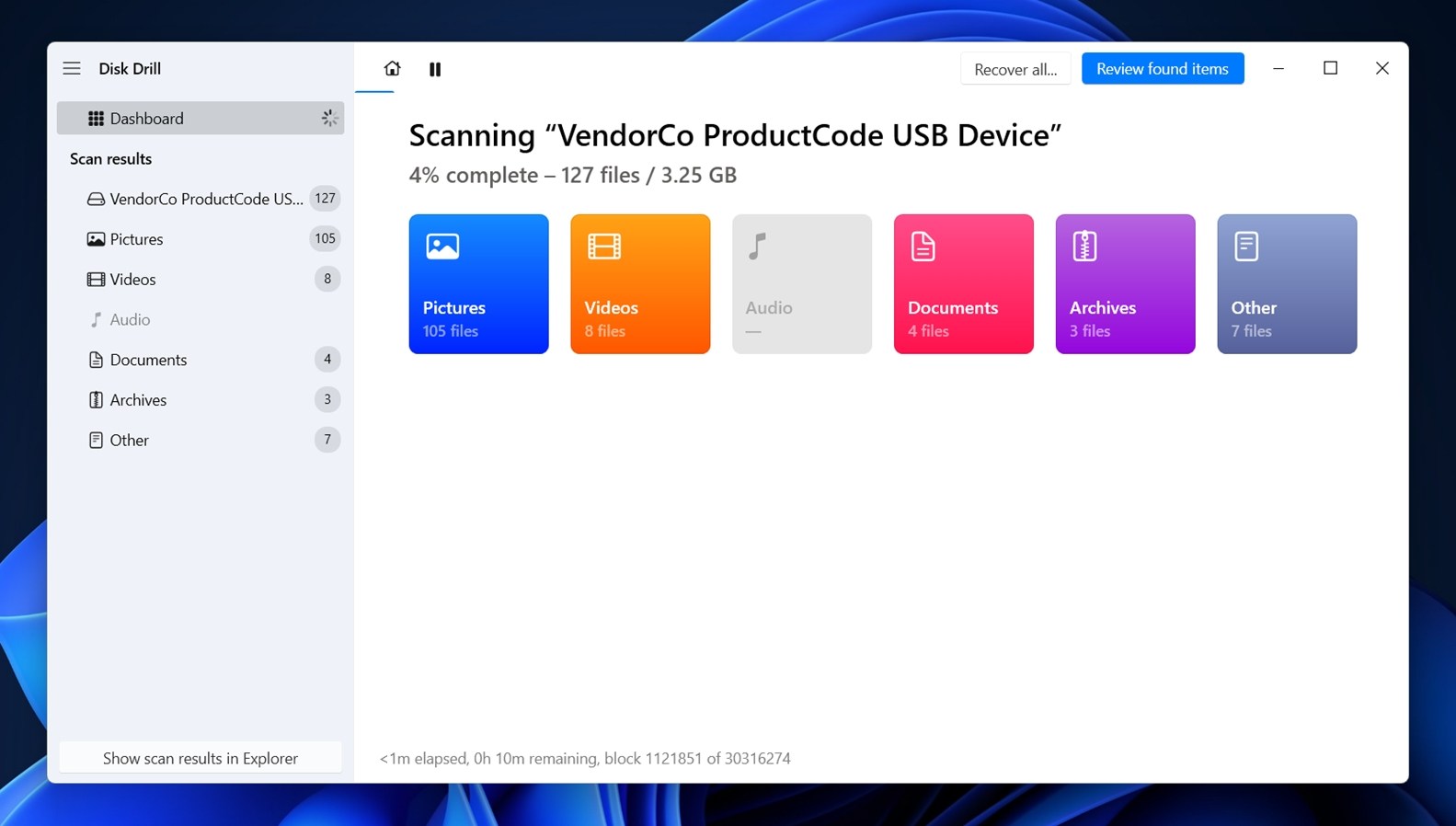
- İnceleme ekranına girdikten sonra, üç bölüme dikkat edin: Silinmiş veya Kaybolmuş (bunlar kaldırılmış dosyalardır), Mevcut (bunlar hala sürücüde yaşayan ve hiç silinmemiş dosyalardır) ve Yeniden Yapılandırılmış (bunlar Disk Drill’in imza tabanlı tespit kullanarak bulduğu dosyalardır).
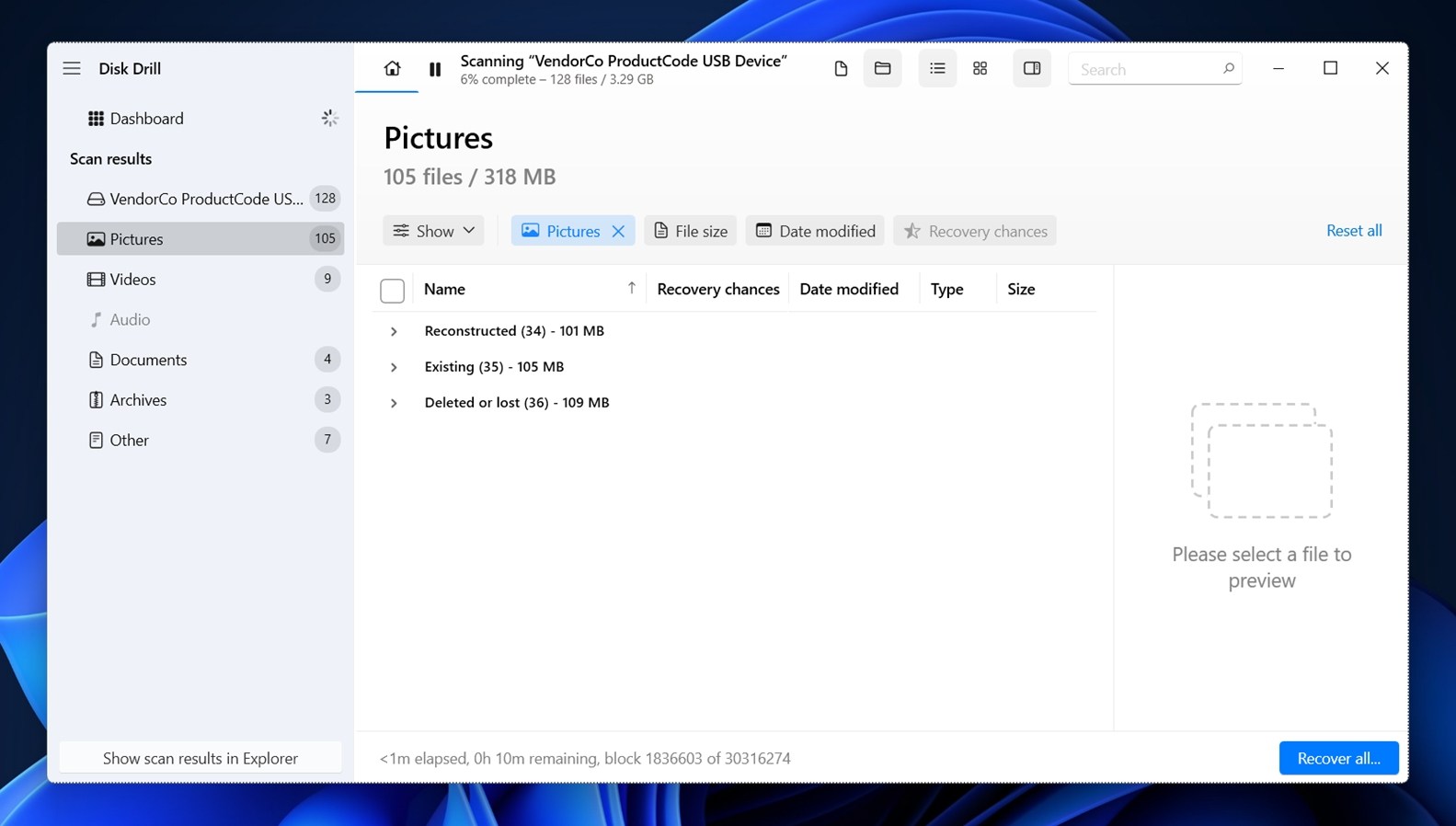
- İstediğiniz dosyaları işaretlemek için onay kutularını kullanın. Herhangi bir dosyayı seçin ve sağda bir önizleme görünecektir (önizlemeyi görüyorsanız bu, dosyanın %100 kurtarılabilir olduğuna dair kesin bir işarettir).
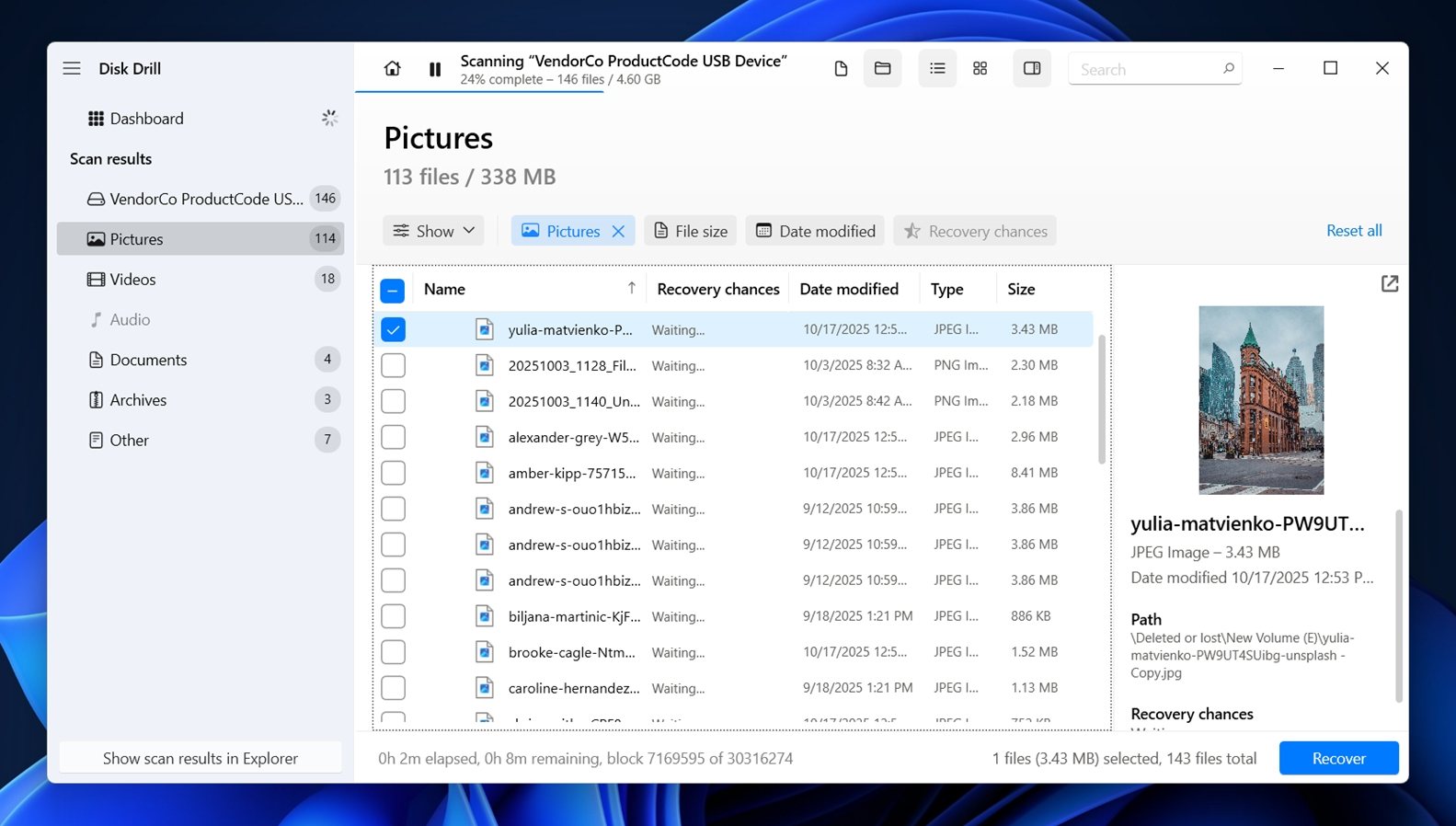
- Alt kısımda “Kurtar”a tıklayın. Kurtarılmış dosyaların nereye kaydedileceğini seçin (tekrar, Seagate sürücünüz değil).
- Kurtarmayı başlatmak için “İleri”ye tıklayın.
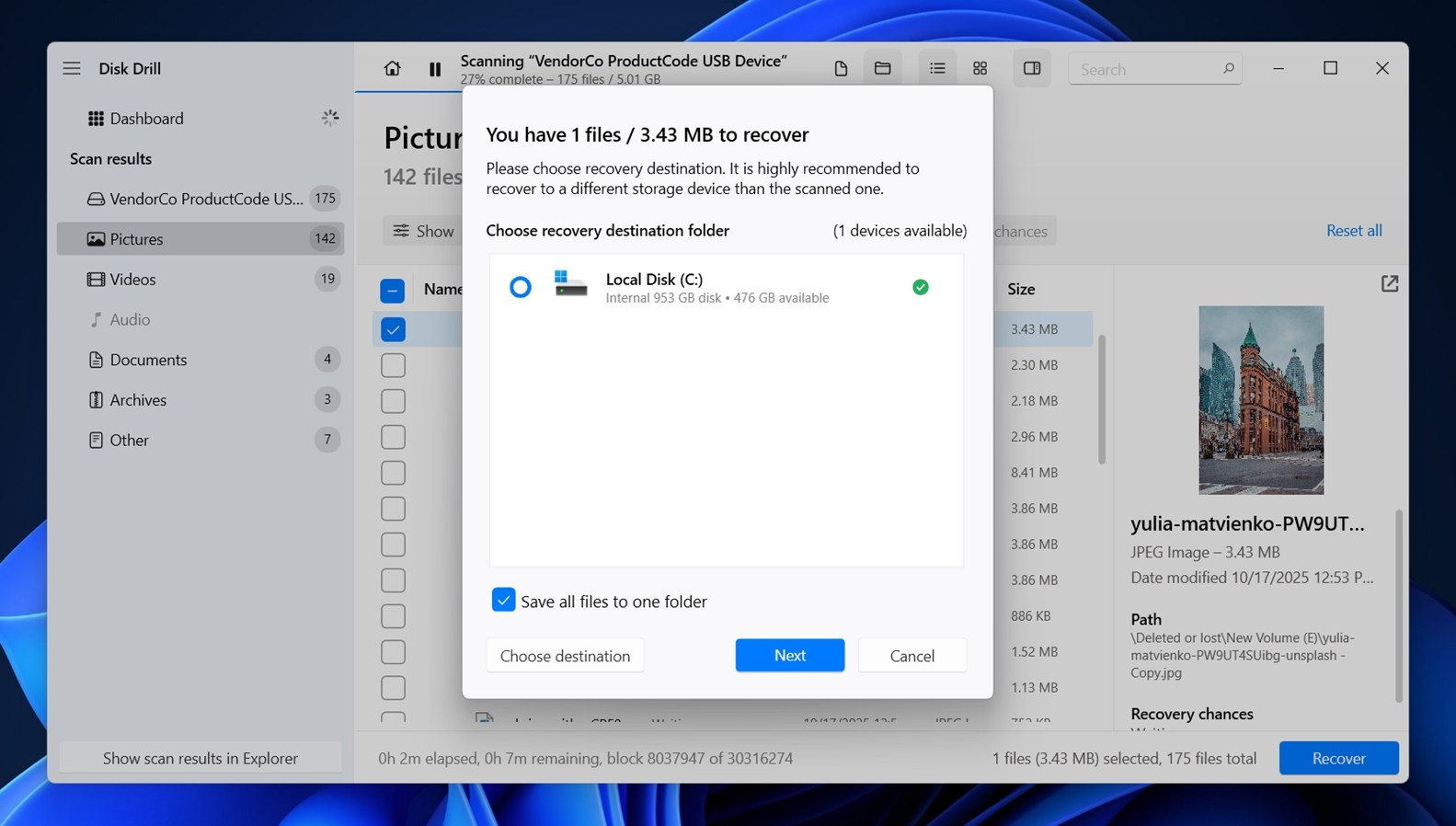
Disk Drill kurtarma işlemini tamamladıktan sonra, sonuçları File Explorer’da görüntülemeniz için sizi uyarır. Butona tıklayın ve kurtarılan verilerinizin bulunduğu klasör açılacaktır. Windows üzerinde Disk Drill’in ücretsiz versiyonu ile 100 MB’a kadar veri kurtarabilirsiniz. Bu limit, yazılımın dosyalarınıza gerçekten erişip kaydedebildiğini göstermesi için mevcuttur ve lisans satın almaya karar vermeden önce kullanılır. Ancak 100 MB epey bir yol kat edebilir – bazen bir veya iki önemli fotoğrafı ya da Word dosyaları, PDF’ler veya Excel elektronik tabloları gibi bir avuç belgeyi kurtarmak için yeterli olabilir. Hızlı testler veya küçük kayıplar için bu ihtiyacınız olan her şey olabilir. Dosyalarınızı görüyorsanız ve açılıyorsa, bu sizin için yeşil ışıktır.
Hızlı İpucu: Disk Drill içerisindeyken, Ekstra Araçlar altındaki S.M.A.R.T. İzleme bölümünü kontrol etmek için bir saniye ayırın. Bu bölüm, Seagate sürücünüzün sıcaklık, çalışma saatleri ve yeniden tahsis edilen sektörler gibi ayrıntılı sağlık bilgilerini gösterir. Sürücü kötü durumdaysa, genellikle orada uyarılar görürsünüz. Bu, sürücünün sorunlarının kötüleşip kötüleşmediğini veya kullanmaya devam etmenin güvenli olup olmadığını bilmenin yararlı bir yoludur.
Method 2: Seagate Rescue Veri Kurtarma Hizmetlerini Kullanın
Eğer sorun fizikselse, örneğin Seagate diskiniz Disk Yönetiminde görünmüyorsa, dönmüyorsa veya açıldığında tıklama sesleri çıkarıyorsa, yazılım yardımcı olmaz.
O noktada, donanım seviyesinde bir arıza ile karşı karşıyasınız. Her şeyi durdurun ve Seagate Kurtarma Veri Kurtarma Hizmetleri‘e bakın.
Rescue, Seagate’in kendi laboratuvarında sunduğu kurtarma seçeneğidir. Bazı sürücüler kutu içinde bir Rescue planı ile birlikte gelir (genellikle ambalaj üzerinde veya garanti bilgilerinin içinde belirtilir).
Referans olarak, Kurtarma kapsamını içeren veya destekleyen Seagate disklerinin hızlı bir listesi:
Harici sürücüler:
- Ultra Touch
- One Touch
- Expansion
- Backup Plus
- Photo Drive
Dahili sürücüler:
- IronWolf/IronWolf Pro
- SkyHawk/SkyHawk AI
- FireCuda
Eğer sizinki yapmıyorsa, hizmeti ayrı olarak yine de satın alabilirsiniz.
İşte nasıl çalıştığı: Seagate’in web sitesi üzerinden bir talep oluşturun üzerine tıklayarak onlara ön ödemeli etiketle birlikte bozuk diskinizi gönderirsiniz ve laboratuvarları verilerinizi kurtarmaya çalışır. Başarılı olurlarsa, dosyalarınızı (genellikle yeni bir harici sürücüde) geri yollarlar. Hiçbir şey kurtaramazlarsa, plan maliyeti dışında sizden ücret almazlar. Çoğu durum birkaç hafta sürer.
Disk sürücüsü fiziksel olarak hasar görmüş veya hiçbir şey tarafından tanınmıyorsa bu seçeneği seçin. Click sesleri, ışık yokluğu veya sürekli bağlantı kesilmeleri genellikle kontrolör arızasına veya dahili donanım sorunlarına işaret eder.
Anında değil, ancak verileriniz önemliyse ve sürücü hiç işbirliği yapmıyorsa, Kurtarma genellikle en güvenli hamledir.
Yaygın Seagate Sabit Disk Sorunları Nasıl Düzeltilir
Umarım dosyalarınızı kurtardığınıza göre, şimdi de pek çok kişinin karşılaştığı yaygın sorunlar bağlamında Seagate sabit disk kurtarma hakkında konuşalım. Her şey bir laboratuvar gerektirmez. Bazen birkaç basit adım, bir diski yeniden çalışır hale getirebilir veya tekrar kullanılabilir hale getirebilir. Deneyimlerimize dayalı olarak, birçok günlük durumda gerçekten işe yarayan birkaç çözüm topladık.
Ayrıca kenar durumlarıyla uğraşıyorsanız bir daha fazla araç ve gelişmiş yöntemleri içeren özel bir kılavuz‘imiz de var. Bu, kayıp bölümler için harika olan TestDisk ve karışık bölüm tabloları ile ilgili bir sorun olduğunda yardımcı olabilecek AOMEI Partition Assistant gibi araçları kullanarak kurtarma seçeneklerini içerir. Bunlar her zaman gerekli olmayabilir, ancak belirli Seagate harici sabit disk kurtarma durumlarında (veya aslında çoğu sabit disk kurtarma ilkeleri genel olarak geçerli olduğundan, herhangi bir HDD’de) yararlı olabilir.
Yöntem 1: Seagate Tanılama Araçlarını Çalıştırın
SeaTools, Seagate’in bir sabit diskin sağlığını test etmek ve onarmak için kullanılan bir aracıdır. Grafik arayüze sahip olmasının yanı sıra, daha güçlü bir önyüklenebilir programı da bulunmaktadır. Her iki durumda da, araç size Seagate sabit diskinizi test etmenizde yardımcı olur.
İşte nasıl çalıştırılacağı:
- SeaTools’u indir Seagate’in resmi sitesinden indirip yükleyin.
- Uygulamayı başlattığınızda, bağlı sürücüler ana ekranda görünür.
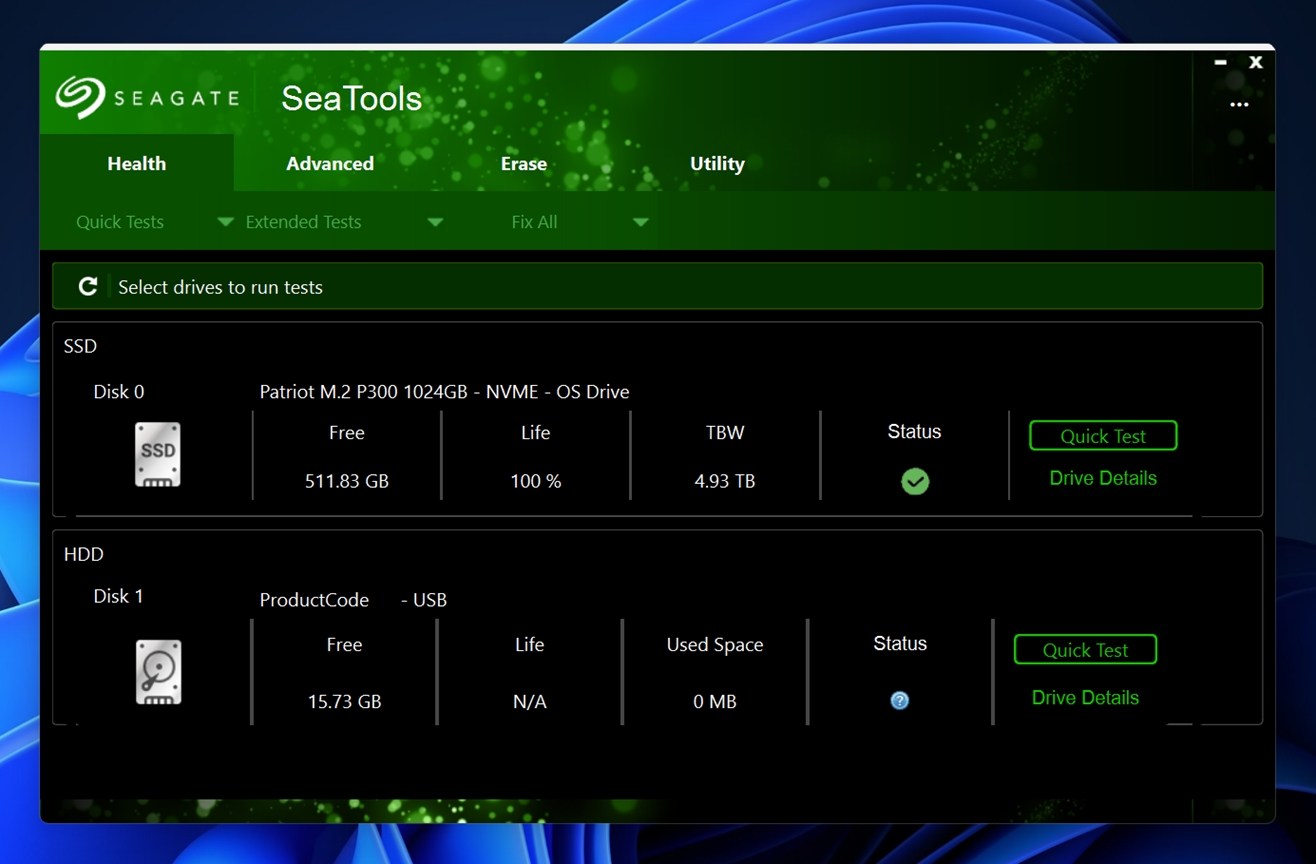
- “Disk 0” veya “Disk 1” gibi etiketler ve altında sürücünün türü, kapasitesi, firmware versiyonu ve durumu gibi bilgiler göreceksiniz.
- Eğer Seagate logosu görünüyorsa ve durum yeşil bir onay işareti ile gösteriliyorsa, bu araç sürücüyü tanıdığı anlamına gelir ve testi çalıştırmaya hazırsınız demektir.
Test etmek istediğiniz sürücüye tıklayın. Ardından üst menü çubuğuna gidin ve Sağlık > Genişletilmiş Testler altında inceleyin. Ana seçenekleri göreceksiniz.
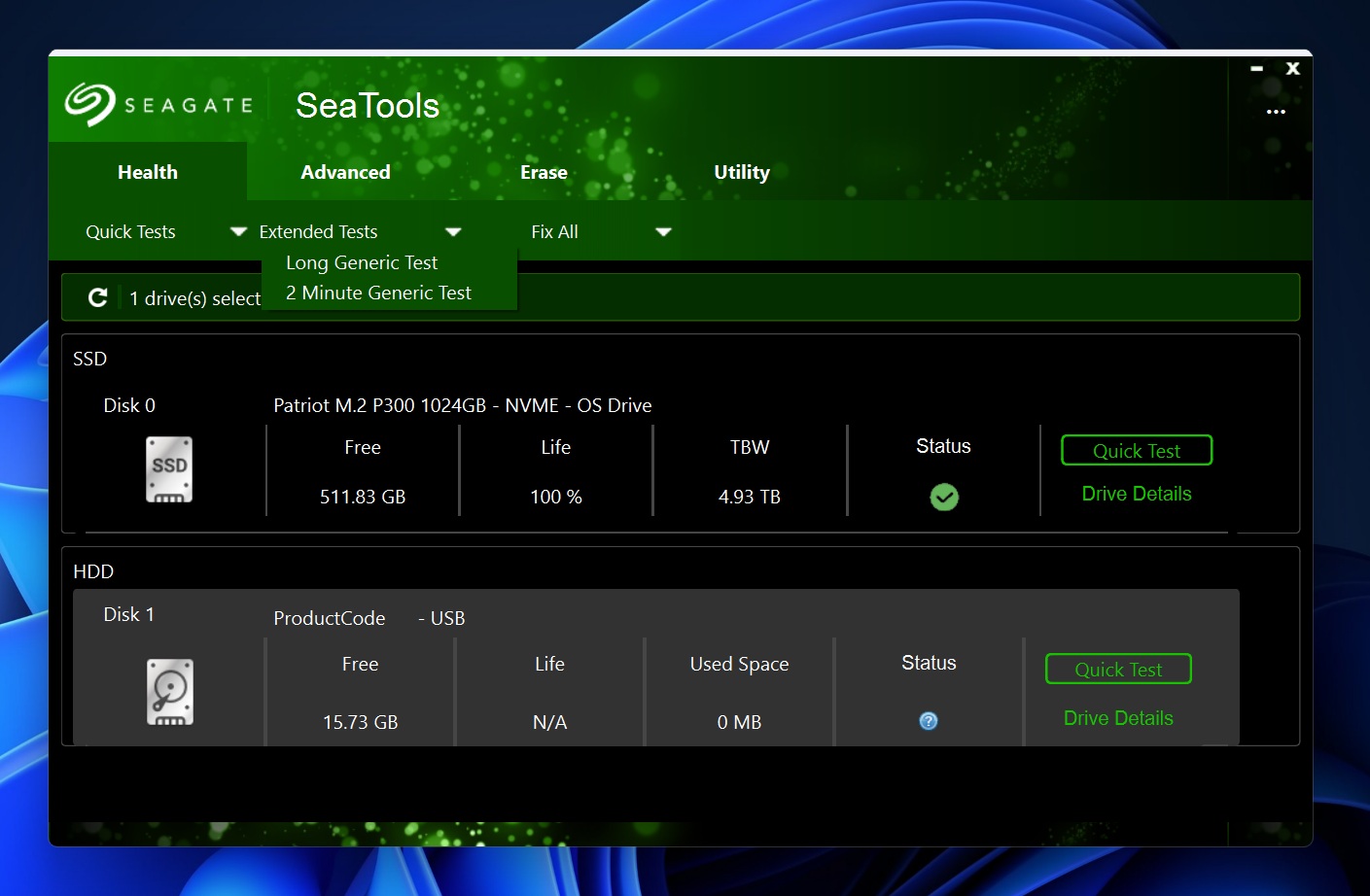
- Uzun Genel Test. Bu test, sürücünün her bir bölümünü okurken sektör sektör ilerleyerek okuma hatalarını veya kararsız alanları arar. Fiziksel aşınma veya bozulmakta olan medya belirtilerini yakalamak için faydalıdır. Bu test takılırsa veya başarısız olursa, sürücüde bozuk sektörler olabilir.
- 2 Dakikalık Genel Test. Temel sağlık durumu için hızlı bir okuma testi. Daha hızlıdır, ancak derinlemesine sorunları yakalayamaz. Bariz sorunları hızlıca ortadan kaldırmak istediğinizde bunu kullanın.
Test tamamlandığında “Geçti” mesajı gösterirse, sürücünün donanım açısından sağlıklı olduğu anlamına gelir. Test başarısız olursa veya yarıda donarsa, bu genellikle fiziksel hasar veya ciddi aşınma anlamına gelir ve hemen sürücüyü imajlamanız veya bir veri kurtarma laboratuvarına başvurmanız gerekecektir.
Ana ekrandan, S.M.A.R.T. durumu ve güç açık saatleri gibi şeyleri görmek için Sürücü Ayrıntıları‘na veya önceki işlemlerin kaydını incelemek için Test Sonuçları‘na tıklayabilirsiniz.
Bu araç, sürücüleri gerçekten “onarması” veya verileri kurtarmasıyla ilgili değildir, ancak donanıma güvenilip güvenilmeyeceğini veya zamanınızın tükenip tükenmediğini size söyler. Bir sürücüyü yeniden kullanmaya başlamadan önce bunu kontrol etmek her zaman iyidir.
Ayrıca, SeaTools programının Yardımcı Program sekmesinde, ileri düzey kullanıcılar veya sınır durumları için yararlı olabilecek birkaç ek araç bulacaksınız:
- Maksimum LBA’yı Ayarla. Bu, Mantıksal Blok Adresleme (LBA) sınırını ayarlayarak sürücünün maksimum erişilebilir boyutunu manuel olarak değiştirmenizi sağlar. Çoğu kullanıcı buna hiçbir zaman ihtiyaç duymaz. Ancak nadir durumlarda, eğer sürücü daha önce bir DVR veya NAS sistemi gibi bir cihazda boyut sınırı belirlenmiş bir şekilde kullanıldıysa, bu araçla tam boyutu geri yüklemek yardımcı olabilir. Ayrıca sürücü Windows’ta olduğundan daha küçük görünüyorsa da faydalıdır.
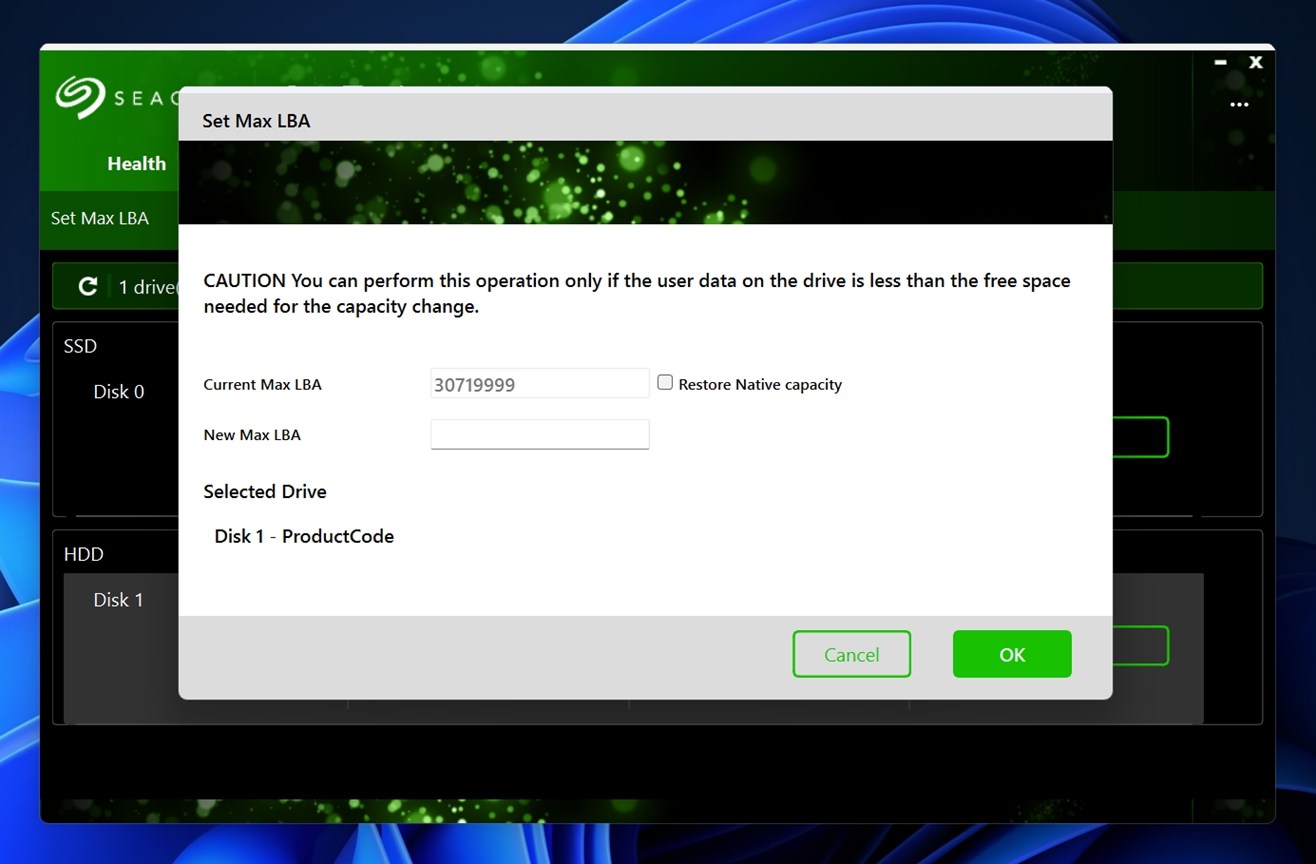
- Ayarlanabilir Kapasite. Bu, Maksimum LBA’yı Ayarla ile ilgilidir. İşletim sisteminin sürücüde ne kadar alan erişebileceğini ayarlamanın başka bir yöntemidir. Bazı ileri düzey RAID/NAS kurulumları, belirli bir kullanılabilir boyutu kilitlemek için bunu kullanır. Yine, çok spesifik bir yapılandırma ile çalışmadığınız veya bir destek teknisyeni talimatlarını takip etmediğiniz sürece, elinizi sürmemek en iyisidir.
- Dönmeyi Durdur. Bu özellik sürücünün dönmeyi durdurmasını zorlar. Güvenli bir şekilde çıkarma veya sürücünün kapanması durumunda sistemin nasıl tepki verdiğini test etmek için kullanışlıdır. Temelde donanım davranışlarını sorun gidermek için kullanılır.
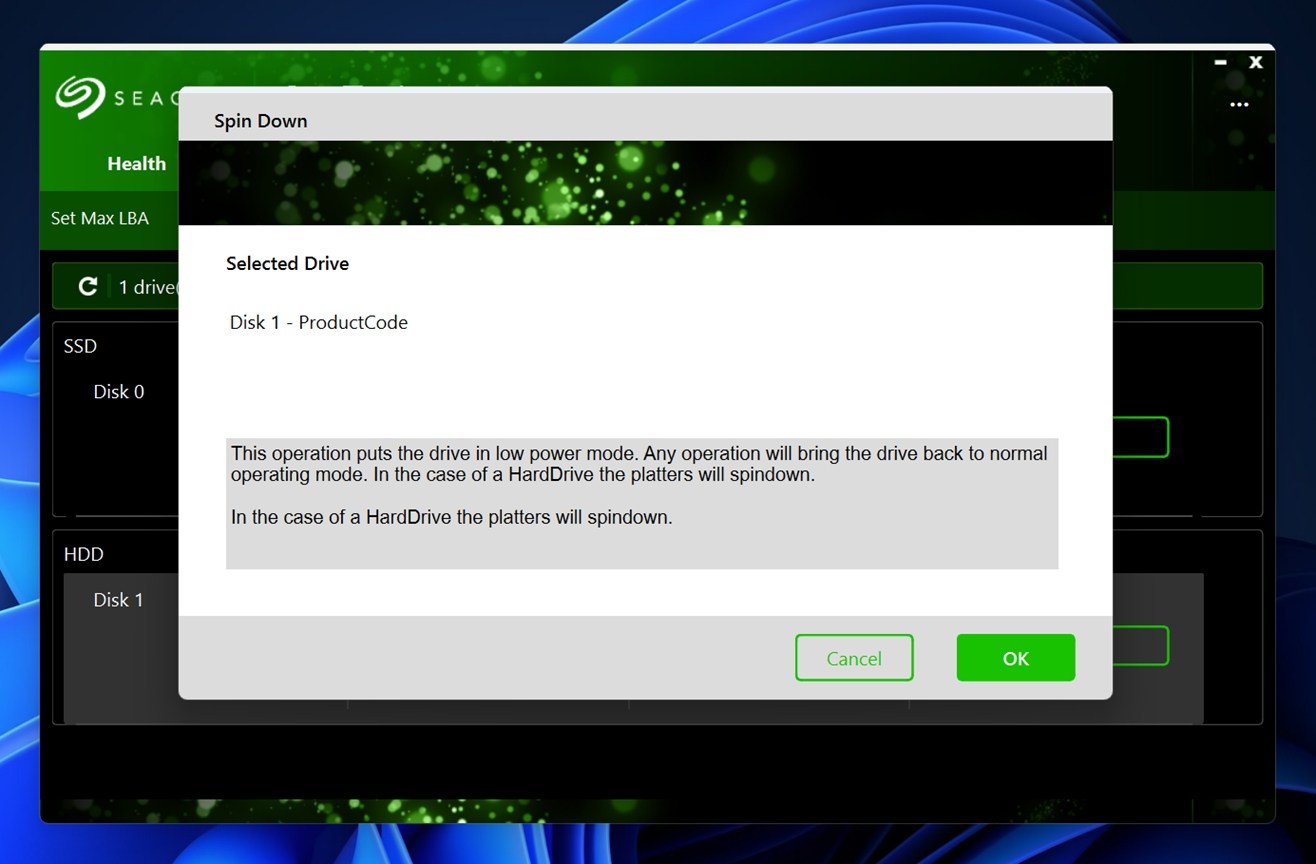
- Donanım Yazılımı Güncelleme. Bu, Seagate’in sunucularından donanım yazılımı güncellemelerini kontrol eder ve doğrudan yükler. Eğer sürücünüz garip davranıyorsa veya bilinen bir donanım yazılımı hatası varsa, bu düzeltebilir. SeaTools, mevcut donanım yazılımı sürümünü ve daha yeni bir sürüm mevcut olup olmadığını gösterecektir.
Yöntem 2: CHKDSK
Muhtemelen daha önce duymuşsunuzdur – CHKDSK, Windows’a entegre edilmiştir ve dosya sistemi hataları veya bozuk sektörler gibi belirli sürücü sorunlarını otomatik olarak düzeltebilir. Eğer bu durumlardan herhangi biri sabit diskinizin sorun çıkarmasına neden oluyorsa, Chkdsk bunu düzeltebilecektir.
- Kazan + R tuşlarına basarak, cmd yazarak ve Ctrl + Shift + Girin tuşlarına basarak bir yetkili Komut İstemi başlatın.
- Aşağıdaki komutu yürütün:
chkdsk F: /r /x
(Ilgili sürücü harfini F: ile değiştirin)
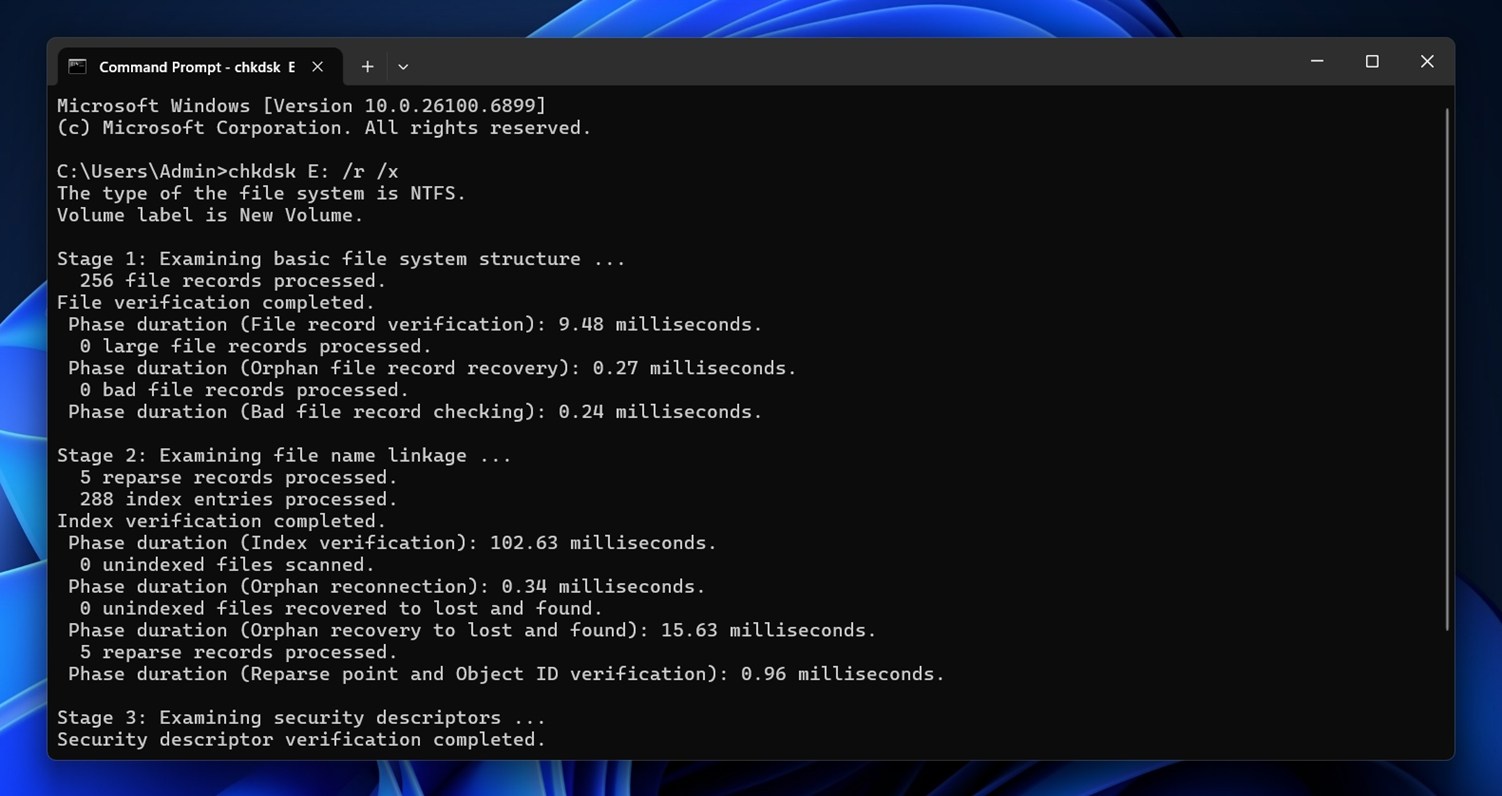
- Taramanın tamamlanmasını bekleyin ve ardından pencereyi kapatın.
Eğer Chkdsk hatalar bulursa, hataları otomatik olarak düzeltmeye çalışacaktır. İşiniz bittiğinde, sabit sürücüye erişip erişemediğinize bakın.
Eğer CHKDSK’nin nasıl çalıştığını, bu /f, /r ve /x anahtarlarının gerçekte ne yaptığını ve ne zaman kullanmanın mantıklı olduğunu daha derinlemesine incelemek istiyorsanız, her şeyi ayrıntılı olarak açıklayan eksiksiz bir rehberimiz var bakabilirsiniz. Güvenli kullanım durumlarını ve çalıştırdıktan sonra nasıl sonuçları kontrol edeceğinizi açıklar. Göz atmaya değer.
Yöntem 3: Biçimlendirme
Ve elbette, bir Seagate diski ile ilgili fiziksel olmayan neredeyse her türlü sorundan kurtulmanın en güvenilir yolu format atmaktır.
Eğer verilerinizi zaten kurtardıysanız, temiz bir format genellikle tüm sorunları çözer. Bu işlem, bozulmuş bölümleri siler, dosya sistemini sıfırlar ve size yeni bir başlangıç yapma imkanı tanır.
Daha teknik terimlerle açıklamak gerekirse: biçimlendirme iki şey yapar.
- Öncelikle, dosya sistemi meta verilerini siler – dosyaların nerede saklandığını, hangi klasörlerin mevcut olduğunu ve sürücünün hangi yapıyı izlediğini takip eden kısmı. Bu veri bozulmuşsa (RAW dosya sistemi veya bozuk MFT gibi), Windows sürücüyü anlayamaz. Biçimlendirme, bu haritayı baştan sıfırlar.
- İkinci olarak, biçimlendirme seçtiğiniz dosya sistemine bağlı olarak yeni bir dosya tahsis tablosu veya hacim önyükleme kaydı oluşturur. Örneğin, NTFS yeni bir MFT (Ana Dosya Tablosu) oluşturur, bu Windows’un diske nasıl okuma ve yazma yaptığını anlaması için kritiktir. exFAT daha basit bir yapı oluşturur, daha çapraz platform uyumlu ancak günlük tutma desteği olmadan.
Disk Yönetimi konsolundan sabit sürücüyü şu şekilde formatlayabilirsiniz:
- Kazan + R ‘e basın, diskmgmt.msc ‘i yazın ve Disk Yönetimi konsolunu başlatmak için Girin ‘ye basın.
- Seagate sabit diske sağ tıklayın ve Biçimlendir ‘ü seçin.
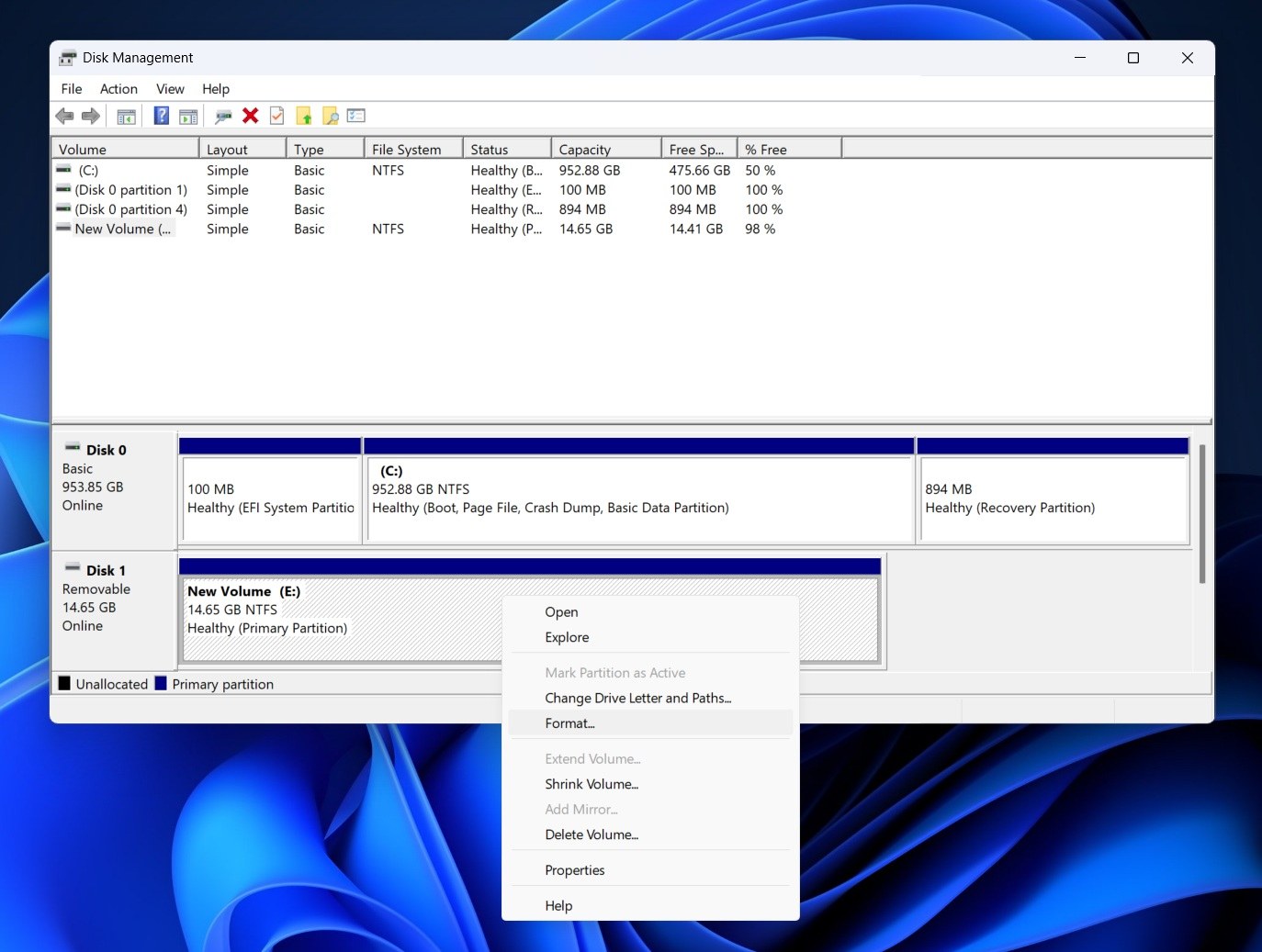
- Format penceresinde, bir dosya sistemi seçin, Hızlı format gerçekleştirin kutusunu işaretleyin ve Tamam ‘ü seçin. Diğer alanları olduğu gibi bırakın, aksi halde Hacim adını başka bir şeyle değiştirmek istiyorsanız bunu yapabilirsiniz.
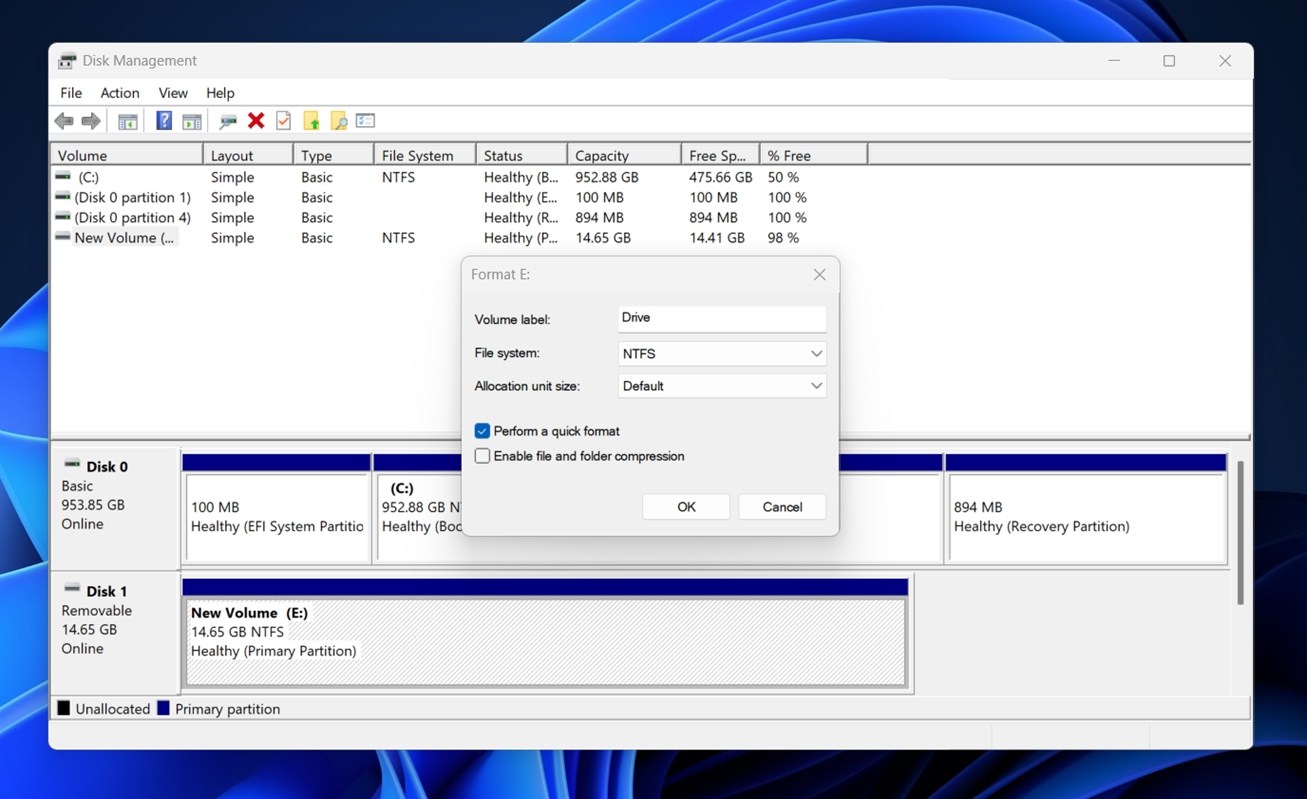
Biçimlendirme işlemini tamamladığınızda, disk fiziksel olarak hasar görmemişse erişebilmeniz gerekir.
Seagate Disk Kurtarma ile İlgili Hala Yanıtlanmamış Sorularınız mı Var?
Bu noktaya kadar geldiyseniz ve hala bir şeyler net değilse (veya Seagate diskiniz bizim ele almadığımız tuhaf bir şey yapıyorsa), bu makalenin hemen altına yorum bırakmaktan çekinmeyin. Düzenli olarak kontrol edip yanıtlıyoruz ve sorunuz başkalarına da yardımcı olabilir.
Ayrıca, SSS bölümünü incelemeyi unutmayın. Gerçek kullanıcılardan gelen yaygın soruları derledik ve bazen ana kılavuza her zaman dahil edilmeyen hızlı çözümleri paylaşıyoruz. Karşılaştığınız duruma mükemmel bir çözüm bulabilirsiniz.
SSS
100% Seagate sabit disk veri kurtarma şansları nedir?
Hiç kimse, Seagate’in kendi laboratuvarı bile, %100 kurtarma garantisi veremez. Bu tamamen sürücünün durumuna ve sorunun başlamasından sonra ne olduğuna bağlıdır.
Eğer Seagate sürücünüzde basit bir dosya sistemi sorunu varsa veya yanlışlıkla formatlandıysa (ve hemen kullanmayı bıraktıysanız), şansınız oldukça iyi. Her klasör, her dosya kurtarılan birçok vaka gördük. Ancak sürücü çalışmaya devam ettiyse veya kayıptan sonra yeni dosyalar kaydedildiyse, bu durumu değiştirir.
Bunun nedeni, veriler silindiğinde dosyaların hemen gerçekten “gitmemiş” olmasıdır – sadece boş alan olarak işaretlenirler. Yeni veriler herhangi bir anda üzerine yaz yazılabilir. Bir sektör üzerine yazıldığında, hiçbir şey (hiçbir yazılım, hiçbir laboratuvar) o verileri geri getiremez.
Yani her şey zamanlamaya ve sorundan sonra sürücünün nasıl kullanıldığına bağlıdır. Hızlı hareket ettiyseniz, güvenli kurtarma adımlarını izlediyseniz ve sürücüye yeni bir şey yazmaktan kaçındıysanız, kendinize en iyi şansı verdiniz.
Seagate ücretsiz veri kurtarma hizmeti sunuyor mu?
Evet, ama bir çekince ile. Seagate, laboratuvarda gerçekleştirdiği “Kurtarma Veri Kurtarma Hizmetleri”ni sadece belirli diskiniz geçerli bir Kurtarma planı ile geldiyse ücretsiz olarak sunar.
İşte bilmeniz gerekenler:
- Bazı Seagate sürücüleri (özellikle belirli harici hatlar) satın alındığında bir Kurtarma planı içerir.
- Eğer sürücünüz Kurtarma planı içermiyorsa, ya bunu eklemek için ödeme yapmanız ya da laboratuvar içi hizmet için ödeme yapmanız gerekir.
- Ücretsiz her zaman sınırsız anlamına gelmez. Kurtarma planı olsa bile, “ücretsiz” hizmet genellikle tek bir denemeyi kapsar, sürücünün Seagate’e gönderilmesini gerektirebilir ve yalnızca politikalarına ve koşullarına uyan veri kurtarmaları için geçerlidir.
- Eğer sürücünüzde fiziksel hasar varsa, plan penceresini kaçırdıysanız veya hasar planın kapsamı dışındaysa, ödeme yapmanız gerekebilir ya da Seagate sürücüyü ücretsiz plan kapsamında kurtarılamaz olarak değerlendirebilir.
Ücretsiz veri kurtarma için uygun değilsem, Seagate veri kurtarma maliyeti nedir?
Seagate’in laboratuvar kurtarma maliyeti değişiklik gösterir ve Seagate kendisi tüm durumlar için sabit ücretler yayınlamaz. Seagate veri kurtarma maliyeti tamamen duruma bağlıdır – neyin ters gittiğine, ne kadar iş gerektiğine ve hangi tür sürücüyü gönderdiğinize bağlıdır.
Fiyatların birkaç yüz dolardan başlayıp yukarı çıkmasını bekleyin. Tecrübelerimize göre, mantıksal sorunları çözme maliyeti, sürücü boyutuna ve durumuna bağlı olarak 300 ila 600 dolar arasında değişebilir. Sorun fiziksel ise maliyet 1.000 dolara veya daha fazlasına çıkabilir (özellikle temiz oda çalışması gerekiyorsa).
Ayrıca Seagate’in laboratuvarını kullanmak zorunda değilsiniz. Diğer güvenilir kurtarma hizmetleri de mevcut, ve bazen daha hızlı veya daha esnek olabilirler. Sabit diskler marka fark etmeksizin aynı temel kurtarma prensiplerini takip eder, bu yüzden sürücünün garantisi bittiğinde Seagate’in ekosistemine bağlı kalmak zorunda değilsiniz.
Seagate harici sabit disk veri kurtarma, dahili olanlardan nasıl farklıdır?
Seagate harici sabit disk veri kurtarmaya gelince, temel süreç dahili sürücülerle hemen hemen aynıdır. Ancak akılda tutulması gereken birkaç fark vardır:
- Seagate harici disklerde kutuya dahil edilmiş bir USB’den SATA’ya köprü bulunur. Disk tanınmıyorsa, bazen asıl bozuk olan sabit disk değil – USB denetleyici kartıdır. Birçok durumda, dahili SATA disk hala iyidir, ancak kutu erişimi zorlaştırır.
- Backup Plus, Expansion ve One Touch gibi harici modellerde, bozuk kablolar, yetersiz güç sağlayan USB portları veya arızalı güç adaptörleri diski “ölü” gibi gösterebilir. Dahili disklerde bu sorun yoktur, çünkü doğrudan sisteme anakarta ve güç kaynağına takılırlar.
- Seagate bazı harici disklerde yerleşik donanım şifrelemesi kullanır. USB denetleyici arızalanırsa, diski çıplak halde bir SATA portuna bağlamak bile yardımcı olmayabilir. Verileri çözmek için yine o tam denetleyici karta ihtiyacınız olacaktır. Dahili diskler nadiren bu tür bir şifrelemeyle gelir, bu genelde yazılım tabanlıdır.
Öte yandan, dahili sürücüler, özellikle sistem sürücüsü (Windows’u çalıştıran) ise kendi karmaşıklıklarını beraberinde getirir. İşletim sistemi zarar görmüşse veya sistem başlatılamıyorsa, başka bir ortama önyükleme yapmadan kurtarma yazılımını çalıştıramayabilirsiniz. Bu tür durumlarda, genellikle sürücüyü çıkarıp çalışan bir PC’ye bağlamanız, önyüklenebilir bir kurtarma diski ya da harici bir işletim sistemi kurulumunu kullanmanız gerekebilir.




